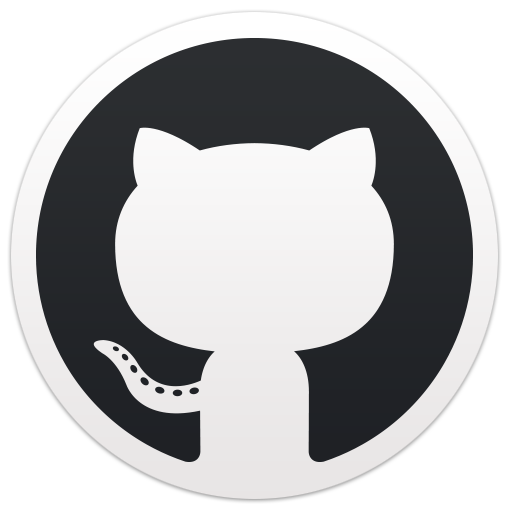最近第一次用了codemirror.
基本配置外, 写了一个粗体md快捷键插件, 和一个拖拽/粘贴图片产生md格式并预览图片的插件.
记录一下开发过程. (但因为没有用过任何竞品包括monaco, 无法比较功能和开发体验)
codemirror基本概念
codemirror是个js写的编辑器(下文简称cm), 想给我做的效率软件的便签功能增加可操作性, 就打算引入cm.
是从一个以前关注的项目(不记得是什么了)得知的.
至于为什么不用大名鼎鼎的monaco, 我只能说分析不了自己想法.
基本用法
用的版本自然是最新的6, 把包拆得比较细, 并且只提供了npm的输出, 还推荐用rollup打包代码.
基本用法是相当简单. 代码如下:
1
2
3
4
5
6
| new EditorView({
state: EditorState.create({
doc: ''
}),
parent: document.getElementById('editor'),
})
|
把初始值和dom节点设置好, 编辑器就出现了.
拓展功能的方式
在cm里, 功能拓展只通过一种方式: extension.
其实种类非常多, 但cm把各种拓展方式的集合称为extension, 为了便于抽取发布, 还可以随便嵌套. (我估计最后执行的时候一个方法flat一下)
虽然种类多, 但目标一定是编辑器本身: editorView. 这个对象里有一个同样重要的状态: viewState.
不同种类的extension最后一定会落到editorView上.
预设extension
文档里有这么一个预设: basicSetup, 在按照文档使用后发现和我项目的其他快捷键有冲突.
于是我尝试手动剔除一些extension, 结果花了很久还是不理想.
最后看了basicSetup的代码, 注释里提示这个预设不支持自定义, 想自定义直接复制代码修改就是了.
于是按照他说的复制, 去掉了一些冲突的快捷键和不需要的功能. 代码比较长也无意义, 就不贴了.
当然只用预设还太不够, 下面开始记录我使用到的一些api.
准备动手: 变化后保存数据
在文档里找到个的api来监听编辑器update事件, 直接使用就可以了.
再加上个防抖, 把编辑器的内容传出去.
1
2
3
4
| EditorView.updateListener.of(function (e) {
clearTimeout(debounce)
debounce = setTimeout(() => onchange(e.state.doc.toString()), 350)
}),
|
简单的插件: md粗体快捷键
目标: 使用快捷键将选中的内容toggle粗体. 因为全局是md环境, 所以toggle的方式是增加/去掉边界的*符号.
方法: 通过绑定快捷键触发方法, 获取选中内容的内容, 位置. 分析内容来产生新的内容, 并设置新内容与选区.
绑定快捷键:
1
| extensions: [keymap.of([bold])]
|
bold方法:
1
2
3
4
5
6
7
8
9
10
11
12
13
14
15
16
17
18
19
20
| const bold: KeyBinding = {
key: "Mod-b",
run: (view: EditorView) => {
view.dispatch(view.state.changeByRange(range => {
let content = view.state.doc.sliceString(range.from, range.to)
const originLenth = content.length;
const isBold = /^\*\*.*\*\*$/.test(content);
if (isBold) {
content = content.replace(/^\*\*(.*)\*\*$/, '$1');
} else {
content = `**${content.replace(/^\**([^\*]*)\**$/g, '$1')}**`;
}
return {
changes: [{ from: range.from, to: range.to, insert: content }],
range: EditorSelection.range(range.from, range.to - originLenth + content.length),
}
}))
return true;
}
}
|
复杂些的插件
接下来最后一个比较复杂的插件, 做的时候还不确定可以实现, 很幸运最后捋顺了, 但不确定离最佳实实践多远.
需求的来源和细节
使用场景是, 一些图片/截图想暂存到便签里.
希望的方式是: 粘贴/拖动到编辑器中, 图片能展示在编辑器里.
编辑器整体设定是md环境, 所以顺带要做支持md的图片预览, 上面的需求也以md形式展现.
任务拆分
说一下任务的拆分, 这个拆分是结果倒推的, 不含摸索过程.
- 建立一个widget extension. 在符合图片md语法的下方显示图片.
- 监听paste和drop事件, 读取文件并存到缓存目录, 然后生成一个md图片贴到编辑器上.
- 监听编辑器删除动作, 判断删除目标是图片, 就删除整个图片, 如果图片地址是缓存目录, 就删除图片.
实现流程
因为项目环境是electron和vue, 所以抽了个方法, 实现里掺杂一些vue和node的api.
1
2
3
4
5
6
7
8
9
10
11
12
13
14
15
16
17
18
19
20
21
22
23
24
25
26
27
28
29
30
31
32
33
34
35
36
37
38
39
40
41
42
43
44
45
46
47
48
49
50
51
52
53
54
55
56
57
58
59
60
61
62
63
64
65
66
67
68
69
70
71
72
73
74
75
76
77
78
79
80
81
82
83
84
85
86
87
88
89
90
91
92
93
94
95
96
97
98
99
100
101
102
103
104
105
106
107
108
109
110
111
112
113
114
115
116
117
118
119
120
121
122
123
124
125
126
127
128
129
130
131
132
133
134
135
136
137
138
139
140
141
142
143
144
145
146
147
148
| const { fs, join, ipcRenderer, Buffer } = (window as any).apis
import { onMounted } from 'vue';
import {
EditorView,
keymap,
KeyBinding,
ViewPlugin,
DecorationSet,
Decoration,
WidgetType,
} from "@codemirror/view"
import { deleteCharBackward } from '@codemirror/commands';
export const useImgDnPPlugin = () => {
let userPath: string
const delImage: KeyBinding = {
key: "Backspace",
run: (view: EditorView) => {
const anchor = view.state.selection.main.anchor
const pictureRegex = /!\[([^\]]+)\]\(([^\)]+)\)$/;
const isMatched = view.state.doc.text.join('-').slice(0, anchor).match(pictureRegex)
if (isMatched) {
const [string, , url] = isMatched;
view.dispatch({
changes: {
from: anchor - string.length - 1,
to: anchor,
insert: ''
}
})
try {
if (url.startsWith('file')) {
fs.unlinkSync(url.substring(7));
}
} catch (e) {
console.log(e);
}
} else {
deleteCharBackward(view);
}
return true
}
}
class ImageWidget extends WidgetType {
constructor(private alt: string, private url: string) {
super();
}
eq(prev: ImageWidget) {
return prev.url === this.url && prev.alt === this.alt;
}
toDOM() {
const img = document.createElement("img");
img.style.width = '100px';
img.alt = this.alt;
img.title = this.alt;
img.src = this.url;
img.style.cursor = 'pointer';
img.addEventListener('click', () => {
if (img.style.width === '100px') {
img.style.width = '100%';
} else {
img.style.width = '100px';
}
});
return img;
}
}
const createImage = (view: EditorView) => {
const text = (view.state.doc as any).text.join('-');
const pictureRegex = /!\[([^\]]+)\]\(([^\)]+)\)/g;
const matched = [];
let isMatched: boolean | null | RegExpExecArray = true;
while (isMatched) {
isMatched = pictureRegex.exec(text);
if (isMatched) {
const dec = Decoration.widget({
widget: new ImageWidget(isMatched[1], isMatched[2])
})
matched.push(dec.range(isMatched.index + isMatched[0].length))
}
}
return Decoration.set(matched);
}
const imagePlugin = ViewPlugin.fromClass(class {
decorations: DecorationSet;
constructor(view: EditorView) {
this.decorations = createImage(view);
}
update(update: any) {
if (update.docChanged || update.viewportChanged)
this.decorations = createImage(update.view);
}
}, {
decorations: v => v.decorations,
})
const saveImageToCache = (file: File, cb: (fname: string) => void) => {
const fileName = join(userPath, 'imgcache', Date.now() + file.name)
const reader = new FileReader()
reader.readAsArrayBuffer(file)
reader.onload = () => {
const fcontent = reader.result as string
fs.writeFileSync(fileName, Buffer.Buffer(fcontent))
cb(fileName)
}
}
const ImageDropAndPaste = [keymap.of([delImage]), imagePlugin, EditorView.domEventHandlers({
paste(event: any, view) {
if (event.clipboardData?.items?.[0]?.type?.startsWith('image')) {
const file = event.clipboardData.items[0].getAsFile()!;
saveImageToCache(file, (filename) => {
view.dispatch({
changes: {
from: event.target.cmView.posAtEnd,
insert: `\n`
}
})
})
}
},
drop(event: any, view) {
if (event.dataTransfer?.items?.[0]?.type?.startsWith('image')) {
const file = event.dataTransfer?.items?.[0]?.getAsFile()!;
saveImageToCache(file, (filename) => {
view.dispatch({
changes: {
from: event.target.cmView.posAtEnd,
insert: `\n`
}
})
})
}
}
})];
onMounted(() => {
ipcRenderer.invoke('getUserPath')
.then((path: string) => {
userPath = path
if (!fs.existsSync(join(path, 'imgcache'))) {
fs.mkdirSync(join(path, 'imgcache'))
}
})
})
return ImageDropAndPaste
}
|
ImageDropAndPaste是最后的输出, 最后给他加到extensions数组里就可以.
ImageDropAndPaste包含3个插件, 分别是上文所说的三个子任务: 删除操作, 图片widget, paste/drop响应.
- 调用插件api, 在创建和更新的时候更新自己缓存的decorations. 第二个函数暴露decorations.
createImage(view), 接受EditorView, 创建decoration. 从view的api里用正则抓所有的md图片语法. 在对应的地方创建widget.ImageWidget是WidgetType的子类, 实例化的时候接受了url和alt存起来, eq方法来决定编辑器更新后是否重新渲染, toDOM方法就是widget的本体.
paste/drop事件处理
使用EditorView.domEventHandlers来监听paste和drop事件, 把文件存到缓存目录里, 再使用EditorView的api来把md图片语法插入编辑器.
需要注意的是, paste事件不能有返回值, 写了返回值原来的paste事件就没效果了.(编辑器不能粘贴了)
编辑器删除动作处理
用keymap.of()绑定Backspace键, 在方法里用参数EditorView的api获取文本, 判断光标是不是在图片的右边.
如果在图片右边, 就把整个md图片语法都删除, 如果图片是file协议, 再尝试删除缓存图片.
这里要注意的是, 如果没有命中以上规则, 要手动调用deleteCharBackward(view)进行默认操作.
问题和下一步
上面实现里的一些viewState操作, 获取dom上的cmView, 都感觉不太正规, 不知道有没有正式api.
另外还有能想到的优化点:
- 当焦点不在图片md一行的时候, 隐藏md语法的一部分内容. (url, 或者是md语法)
- 图片展示的处理, 优化空间比较大.